Omezte rychlost stahování a nahrávání OneDrive ve Windows 10
Ve vestavěném klientovi OneDrive dodávaném s Windows 10 můžete nastavit limity šířky pásma pro rychlost stahování a odesílání. To vám umožní v případě potřeby uvolnit určitou šířku pásma.
reklama
Na omezit rychlost stahování a odesílání na OneDrive, Udělej následující.
Klikněte pravým tlačítkem na ikonu OneDrive v oblasti hlavního panelu a z kontextové nabídky vyberte Nastavení.


Přejděte na kartu Síť a změňte možnosti Rychlost odesílání a Rychlost stahování.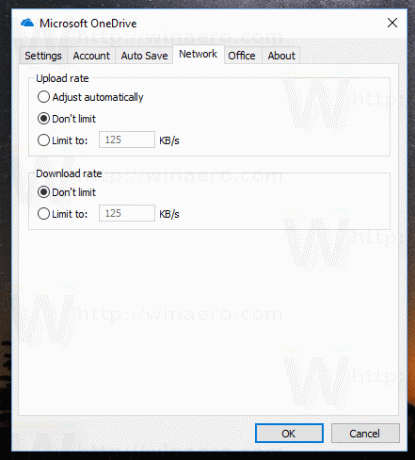
Nakonfigurujte si rychlostní limity podle svých preferencí.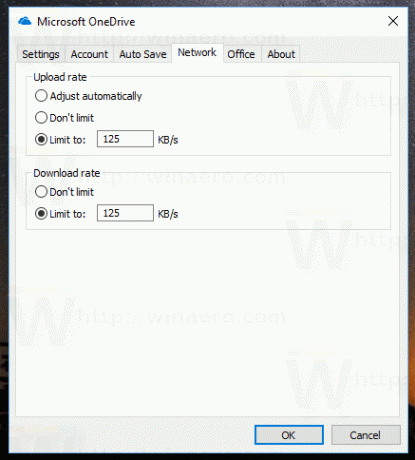
A je to. Rychlosti nahrávání a stahování OneDrive budou omezené.
Ve výchozím nastavení využívá OneDrive celou dostupnou šířku pásma k synchronizaci souborů mezi vašimi zařízeními s Windows 10. Pokud máte mnoho souborů, může to ovlivnit váš zážitek z prohlížení a snížit rychlost stahování v jiných aplikacích, které využívají vaše internetové připojení. Chcete-li snížit negativní účinek synchronizace souborů, můžete použít poskytnutá nastavení.
OneDrive je součástí Windows od Windows 8. Jedná se o all-on-one řešení vytvořené společností Microsoft, aby uživatelům poskytlo možnost mít totéž sada nastavení, stejné soubory a stejný vzhled na každém počítači, do kterého se přihlásí pomocí svého Microsoftu Účet. Služba, dříve známá jako SkyDrive, byla před časem přeznačena.
Funkce synchronizace na OneDrive závisí na účtu Microsoft. Chcete-li používat OneDrive, musíte si jej nejprve vytvořit. Kromě OneDrive lze účet Microsoft použít k přihlášení do Windows 10, Office 365 a většiny online služeb společnosti Microsoft.
Pokud se jednoho dne rozhodnete přejít z OneDrive na nějaké alternativní řešení, jako je Dropbox pro synchronizaci souborů, existuje způsob, jak aplikaci OneDrive odinstalovat. V posledních sestaveních systému Windows 10 společnost Microsoft poskytla možnost odinstalovat jej přímo z aplikací a funkcí. Podrobný návod naleznete v článku Oficiální způsob, jak odinstalovat OneDrive ve Windows 10
